В Windows, начиная с версии 7, есть такая программа: «Записки». Программа очень простая: она имитирует популярные у офисных работников «липкие записки». Иногда эта функция бывает полезной, и я стал время от времени пользоваться ею, чтобы оставить себе напоминание. Разумеется, примитивного функционала стало не хватать (особенно раздражала невозможность поменять начертание шрифта). Да, существуют более продвинутые программы, вроде Evernote или MS OneNote, но когда нужно иногда написать самому себе записку на пару строк, использовать такие громоздкие программы-«комбайны», наверное, лишнее.
Предупреждение от 2020 года
Эта статья написана в 2015 году, и сведения в ней актуальны для Windows 7 и Windows 10 до версии 1803 включительно. Дело в том, что Microsoft уже в версии 1809 в 2019 году очень сильно изменила встроенную программу «Записки», фактически сделав новое приложение.
Изменений там столько, что проще написать другую заметку, чем пытаться исправить прежнюю, но это требует времени на изучение новой версии программы. Сам я перестал ей пользоваться ещё пару лет назад: утомило отсутствие синхронизации между компьютерами и странное поведение программы, когда заметки то загружались при старте Windows, то не загружались, то загружались частично (некоторые открывались, а другие нет). Поэтому не надо писать гневные комментарии на тему «
Сочетания клавиш в программе «Записки»
Замечание (18.01.2017). К сожалению, начиная с версии Windows 10 Anniversary Update (1607) почти все перечисленные ниже сочетания клавиш не работают. Я отметил неработающие комбинации значком ⚠. Видно, что разработчики отключили даже те сочетания, которые перечислены в официальной справке.
Как установить Стикеры на Рабочий стол Windows 10? Два способа!
В справке по приложению (http://windows.microsoft.com/ru-ru/windows7/using-sticky-notes) указаны несколько сочетаний клавиш, которые действуют на выделенный текст:
| Ctrl + B | Выделение полужирным шрифтом | |
| Ctrl + I | Выделение курсивом | |
| Ctrl + U | Подчеркивание текста | |
| Ctrl + T | Перечеркивание текста | |
| Ctrl + Shift + L | Создание маркированного списка. Повторное нажатие этих клавиш преобразует маркированный список в нумерованный, а третье нажатие превращает обратно в текст | ⚠ |
| Ctrl + Shift + > | Увеличение размера текста | ⚠ |
| Ctrl + Shift + | Уменьшение размера текста | ⚠ |
Экспериментальным путём удалось выяснить ещё несколько интересных комбинаций:
Заметки на рабочий стол Windows 10 как пользоваться и дополнительные возможности
| Ctrl + N | Создание новой заметки (то же, что кнопочка «+» в левом верхнем углу заметки) | |
| Ctrl + D | Удаление заметки (то же, что кнопочка «x» в правом верхнем углу заметки) | |
| Ctrl + Z | Отменить последнее действие | |
| Ctrl + Shift + Z | Повторить отменённое действие | ⚠ |
| Ctrl + L | Выровнять горизонтально по левому краю (по умолчанию) | ⚠ |
| Ctrl + R | Выровнять горизонтально по правому краю | ⚠ |
| Ctrl + E | Выровнять горизонтально по центру | ⚠ |
| Ctrl + 1 | Одинарный междустрочный интервал (по умолчанию) | ⚠ |
| Ctrl + 2 | Двойной междустрочный интервал | ⚠ |
| Ctrl + 5 | Полуторный междустрочный интервал | ⚠ |
| Ctrl + [+] | Нижний индекс: x1+x2=y | ⚠ |
| Ctrl + Shift + [+] | Верхний индекс: x 2 +y 2 =z 2 | ⚠ |
| Ctrl + Shift + A | Сделать все символы прописными. Меняет не регистр, а именно способ отображения, как в Word, то есть при копировании, скажем, в Блокнот буквы снова станут строчными | ⚠ |
| Ctrl + Shift + [пробел] | Неразрывный пробел | ⚠ |
| Ctrl + Shift + [-] | Неразрывный дефис | ⚠ |
| Ctrl + [-] | Мягкий перенос | ⚠ |
Вставка в записку ссылок на файлы
Замечание (18.01.2017). Начиная с версии Windows 10 Anniversary Update (1607) это не работает.
Легко заметить, что приложение умеет превращать строки вида «http://…» в гиперссылки. Менее очевидно, что точно так же можно сделать ссылку на файл на локальном диске. Делается такая ссылка при помощи префикса «file:», например, file:C:docsРезюме_нового_сотрудника.txt.
Файл будет открыт средствами ОС, то есть таким образом можно сделать ссылку на exe-файл и запускать его, или на документ, который нужно открыть. Единственное неудобство: нельзя использовать пробелы в именах файлов, вместо них нужно писать «%20», то есть: file:C:docsРезюме%20нового%20сотрудника.txt. Ну, и то, что ссылки открываются только при щелчке с нажатой клавишей Ctrl, тоже не очень удобно.
Как поменять шрифт в Записках Windows
Замечание (18.01.2017). Начиная с версии Windows 10 Anniversary Update (1607) шрифт в записках заменён на более простой.
Шрифт Segoe Print, который используется в заметках по умолчанию, красив, но не очень хорошо читается с экрана и скоро начинает раздражать. Удивительно, но Microsoft не предусмотрела никакого штатного способа изменить шрифт, ни в Windows 7, ни в Windows 8.
Существует два способа поменять начертание шрифта: простой и сложный. Простой способ сделать любые шрифты — писать все заметки в Word или любом аналогичном редакторе с поддержкой форматирования, а потом копировать их в записку. Шрифты (как и некоторое другое форматирование) при этом сохраняются.
Замечание от 18.01.2017. Увы, в Windows 10 Anniversary Update 1607 эта возможность также отключена: копируется текст без форматирования, как в программу Блокнот.
Сложный способ требует некоторых технических познаний и наличия специальных программ. Рекомендуется он только для тех людей, которые не обижаются, если кто-то называет их гиками.
- Находим файл C:WindowsSystem32ru-RUStikyNot.exe.mui (если у вас не русская Windows, то вместо «ru-RU» выберите нужный идентификатор языка, скажем, «en-US»). Путь к системной папке зависит от компьютера и может быть другим, выяснить его можно, набрав %WINDIR% в командной строке (вызываемой комбинацией клавиш Win + R).
- ⚠ Обязательно делаем резервную копию этого файла.
- Открываем любым редактором ресурсов (я использовал старенький Resource Hacker) и находим ресурс с типом 23, в нём подтип 3080, а внутри — ресурс с именем 1049. Это просто текст в формате XML. При помощи любого текстового редактора (сойдёт и Блокнот) меняем везде шрифт Segoe Print на что-нибудь более приятное глазу (например, мне нравится шрифт Segoe UI, см. картинку в начале статьи) и сохраняем этот файл в другой папке (просто так перезаписать его не дадут, см. следующий пункт).
- Чтобы перезаписать файл в системной папке, придётся тоже помучиться, так как эти файлы недоступны для записи даже с правами администратора (они защищены технологией Windows Resource Protection). Вот тут есть очень хорошая статья с картинками на тему, как это победить: http://did5.ru/it/windows/kak-izmenyat-sistemnye-fajly-windows-7-trustedinstaller.html. Отмечу, что для Windows 8 эта инструкция тоже актуальна, только вместо вкладки «Владелец» и кнопки «Изменить» в окне свойств имеется ссылка с такой же подписью, сразу над закладками. И ещё: в Windows 8 мне не удалось восстановить владельца файла, но на работоспособности системы это не сказалось.
Где и как хранятся текст и оформление записок
Все записки в Windows до версии Windows 10 Anniversary Update хранились в одном файле %APPDATA%MicrosoftSticky NotesStickyNotes.snt (переменную, отмеченную знаками процента можно точно так же расшифровать при помощи командной строки). Это файл формата Microsoft Storage (несжатый архив) — такими же архивами являются файлы документов Microsoft Word.
Технические детали
Этот архив содержит внутри себя два упакованных файла: Metafile (содержит координаты «листков» на экране, их цвет и другую подобную информацию) и Version (1 байт, который у меня и в Windows 7, и в Windows 8.1 содержал единственный байт со значением 2). Также в архиве содержится некоторое количество папок с замысловатыми именами вида c46767f5-d92b-11e4-8, соответствующих активным заметкам. Каждая такая папка содержит три файла с именами из одной цифры: 0 (внутри лежит RTF с текстом заметки), 1 (двоичный, какая-то служебная информация) и 3 (текстовый, содержит первые 102 байта текста заметки без форматирования).
Начиная с упомянутой версии, данные переехали в папку с жутковатым именем %LOCALAPPDATA%PackagesMicrosoft.MicrosoftStickyNotes_8wekyb3d8bbwe. Теперь данные хранятся в нескольких файлах, которые включают БД формата SQLite, MS Storage и другие файлы.
Но если на момент установки новой Windows были активны какие-то записки, то при обновлении программа сохраняет копию этого файла в старом формате в папке …LocalStateLegacy, файл называется ThresholdNotes.snt. Этот файл не обновляется при дальнейших манипуляциях с записками.
Синхронизация записок между несколькими компьютерами
Отмечу сразу: штатного способа синхронизировать записки не существует. Как ни странно, нет его даже в Windows 8 и 10 с её интегрированным облаком OneDrive, хотя здесь это кажется логичным.
Скажу сразу: мне не удалось найти способа синхронизировать записки так, как хотелось бы. Дело в том, что файл данных этой программы блокируется на запись, пока она запущена, так что обновлять данные при работающей программе (то есть фактически при включённом компьютере) невозможно.
- На компьютере переместить (или скопировать, а потом удалить) папку %APPDATA%MicrosoftSticky Notes в папку Dropbox в виде подпапки.
- Сделать ссылку на файл StyckyNotes.snt в этой папке при помощи команды из командной строки:
Вместо %APPDATA% надо бы вставить реальный путь к папке, а вместо — путь к папке Dropbox.
⚠ Велик соблазн сделать так на двух и более компьютерах, чтобы программа записывала и перечитывала файл. Но это не работает, я проверял.
Для создания записок с синхронизацией можно использовать другие средства, например, расширение Sticky Notes для Google Chrome, о котором я как-то уже писал. Оно очень похоже на штатные записки Windows, но работает под Windows, OS X, Linux и Chrome OS и умеет синхронизироваться через облако Google. Хотя там тоже есть свои сложности.
Источник: mik-demidov.blogspot.com
9 Лучших приложений для заметок в 2023 году

Записывать мысли, идеи или любую другую полезную информацию в цифровом виде гораздо удобнее, чем когда-либо. Необходимость носить с собой блокнот уже напоминает о давно минувших днях, когда все в нашей повседневной жизни всячески оцифровывалось.
Организованность в нашей повседневной жизни, будь то на работе или дома, может значительно повысить производительность труда, что в конечном итоге может привести к успеху.
Внести некоторые изменения в нашу организационную рутину можно с помощью современных приложений для заметок, которые почти полностью заменили традиционный подход к ручке и бумаге, позволяя вам не тратить время на повседневную работу.
Записывать мысли, идеи или любую другую полезную информацию в цифровом виде гораздо удобнее, чем когда-либо.
Необходимость носить с собой блокнот уже напоминает о давно минувших днях, когда все в нашей повседневной жизни всячески оцифровывалось.
В этой статье мы рассмотрим некоторые из лучших продуктов для заметок, доступных сегодня, которые предлагают что-то уникальное с точки зрения функциональности, простоты и цены.
В конечном счете, вы заметите, что все продукты, которые мы рассматриваем, касаются одного и того же вопроса, который по своей сути направлен на то, чтобы помочь вам получить легкий доступ к вашим собственным идеям и мыслям в цифровом формате.


₽ 0.00 – ₽ 699.00


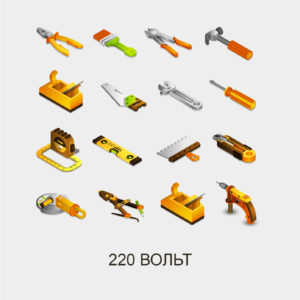

₽ 0.00 – ₽ 799.00


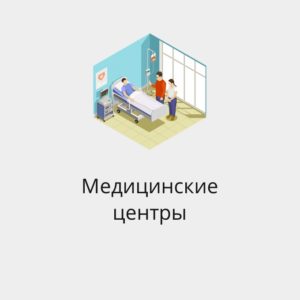
₽ 0.00 – ₽ 499.00


₽ 0.00 – ₽ 999.00

Содержание скрыть
1. NoteLedge

Доступно на iOS, Mac, Google Play и Windows.
Бесплатная цена: (с возможностью покупки в приложении)
Независимо от того, являетесь ли вы студентом или учителем, художником или бизнесменом, NoteLedge Kdan Mobile-это отличное и простое решение для ведения заметок, независимо от того, что вы делаете.
С помощью этого цифрового блокнота вы будете наслаждаться практически бесшовным опытом, когда дело доходит до заметок.
Если у вас есть несколько устройств, функция синхронизации позволяет легко получить доступ ко всем вашим заметкам, и хотя в наши дни это в значительной степени стандарт, она все же заслуживает упоминания.
С NoteLedge вы сможете управлять всеми своими заметками и делиться ими, а также автоматически синхронизировать их с облаком, а также обмениваться ими через iMessage, AirDrop и электронную почту. Таким образом, почти невозможно потерять след ваших заметок.
Когда дело доходит до функциональности и других инструментов/функций, процесс записи заметок сам по себе оптимизирован и интуитивно понятен на всех устройствах.
Вы также сможете делать заметки и записывать аудио одновременно, вставлять носители с помощью web-clipper, sketch и draw (хотя эта функция поставляется с подпиской) и многое другое.
В целом, это мощное и универсальное приложение для заметок, которое люди из разных областей найдут полезным для различных целей и проектов.
2. Evernote
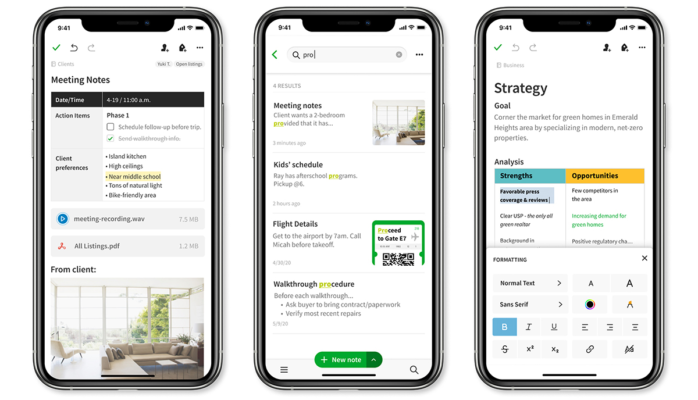
Доступно на: Windows, macOS, Linux, Android, iOS, а также есть веб-клипер для Chrome и Firefox.
Цена: Бесплатно, Премиум $7.99/месяц и бизнес $14.99/месяц
Evernote-один из первых новаторов в индустрии цифровых заметок, и с годами он стал только лучше во всем, что касается заметок.
Это мощное приложение работает на всех устройствах и имеет превосходные функции синхронизации, которые будут держать вас сосредоточенными на том, что важно, сохраняя при этом легкий доступ ко всему в любое время и в любом месте.
Тем не менее, что отличает Evernote от остальных, так это его универсальность — хранение цифровых файлов и ведение ежедневного журнала сочетает в себе функциональность с чем-то большим.
Хотя некоторые из доступных функций могут показаться чрезмерными, и не каждый пользователь сможет найти применение всем доступным инструментам, что может привести к потраченным впустую деньгам, это не должно быть причиной уклоняться от этого потрясающего продукта.
Проверьте это, и вы можете влюбиться в него с самой первой ноты, которую сделаете. Кроме того, взгляните на наш список альтернатив Evernote, если вы ищете что-то новое.
3. Dropbox Paper
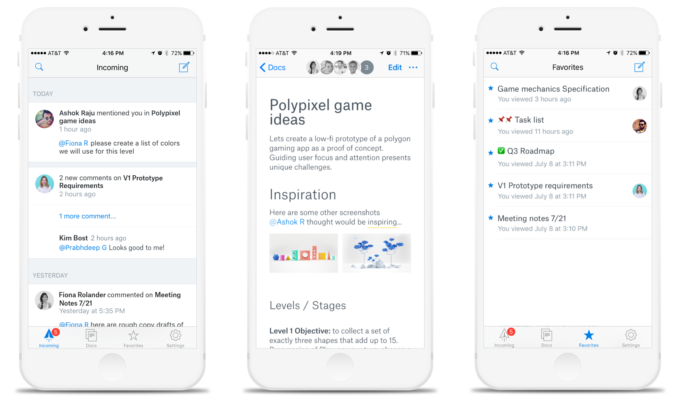
Доступно на: веб-приложение, доступное на платформах Android и iOS
Цена: Dropbox Paper на данный момент можно использовать бесплатно и не является частью облачной системы хранения данных Dropbox.
Это приложение похоже на Google Docs или вашу систему папок Windows. Созданные вами заметки сохраняются в папках, и вы можете пройти столько уровней вглубь папок внутри папок, сколько пожелаете.
Dropbox Paper позволяет вставлять видео YouTube, песни Spotify, GIF-файлы, доски Pinterest, Google Maps или любые другие файлы от разных поставщиков и создавать профессиональные презентации одним щелчком мыши.
Поскольку редактирование изображений не поддерживается Бумагой, вам придется внести необходимые коррективы с помощью внешних графических редакторов.
Однако, когда дело доходит до совместной работы, это приложение определенно возглавляет список. Это отличный инструмент для блоггеров и технических писателей, которые привыкли стилизовать текст в Интернете с помощью Markdown или LaTeX macro system.
Помимо обмена заметками для просмотра, вы можете поделиться ими для редактирования в режиме реального времени со своими коллегами, что делает его очень удобным инструментом совместной работы для создания заметок о собраниях, отслеживания запусков или сбора и обмена идеями во время мозговых штурмов.
Благодаря множеству встроенных шаблонов вы можете без проблем планировать и координировать любой проект и эффективно справляться с любыми текущими задачами.
4. Bear
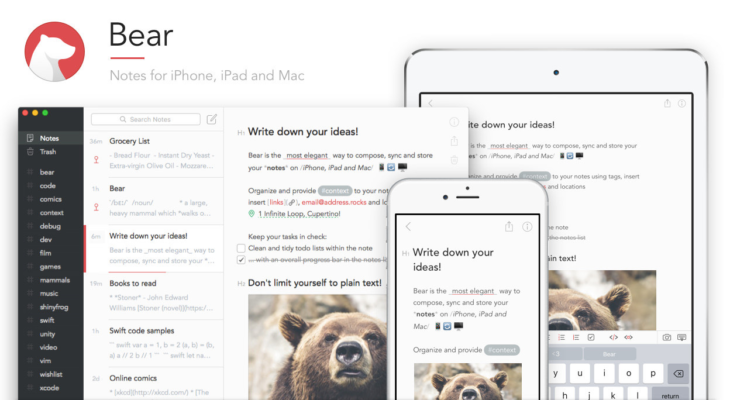
Доступно на: Mac и iOS
Цена: начиная с бесплатного плана, вы можете получить подписку Bear Pro за $1.49 в месяц или $14.99 в год.
Это прекрасное приложение для заметок ориентировано на продукты Apple и позволяет вам ощутить красоту письма везде, где вас осеняет вдохновение.
Он предлагает полную поддержку Markdown и гарантирует, что вы можете легко вставлять фотографии и изображения, что позволяет любому создавать самые элегантные и информативные заметки, записи в журнале, списки дел или углубленные эссе.
Если вам нравится пробовать различные темы и стили типографии, Bear имеет несколько вариантов на выбор, в то время как богатые предварительные просмотры позволяют вам сделать ваше письмо потрясающим до и после публикации.
Я должен также упомянуть, что добавление веб-ссылок, выделение слов или рисование при плавной синхронизации заметок на ваших устройствах через iCloud-это очень просто.
Приложение выполняет все ваши творческие задания с помощью чистого и простого пользовательского интерфейса, который помогает вам удобно организовывать свои записи по тегам, так что вам не придется тратить время на поиск чего-то конкретного.
5. Microsoft OneNote
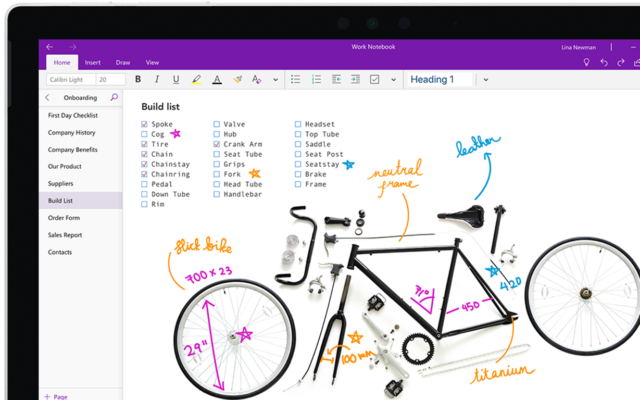
Доступно на iOS, Android, Mac, Windows, Android Wear, Apple Watch и в Интернете.
Цена: различные варианты доступны с подпиской Microsoft 365
Это легкое, но многофункциональное и сложное приложение предназначено для создания интерактивных заметок и может легко стать одним из любимых инструментов творческого визуального мыслителя.
Программное обеспечение имеет красивый удобный интерфейс с широким спектром различных функций, и как только вы загрузите его, вы сможете сразу же начать создавать контент.
OneNote позволяет использовать стилус или палец для рисования своих мыслей цифровыми чернилами, использовать WebClipper для добавления веб-контента и выделять заметки с важными тегами и тегами дел.
Вы можете упорядочить свои заметки по записным книжкам, разделам и страницам с возможностью поиска; цветовой код и добавить защиту паролем и разделы, а затем поделиться своими идеями с коллегами, друзьями или семьей.
Одна из самых крутых особенностей приложения заключается в том, что оно создает ощущение настоящей бумаги, и вам просто нужно выбрать, хотите ли вы написать свой текст на выровненной поверхности, или, может быть, вы хотите улучшить свою заметку с помощью текстуры — это зависит от вас.
Когда вы создаете новую заметку, вы можете сузить ее до точного местоположения и нажать на нее, чтобы вставить аудиофайл, видео или изображение.
Программное обеспечение также в цифровом виде копирует связующее устройство с записными книжками, разделами и вкладками для организации ваших заметок точно так же, как это было бы с реальным блокнотом.
Скачать Classic Sticky Notes 2.0

Легковесная небольшая утилита, которая возвращает хорошо знакомую пользователям Windows 7 и 8.1 программу «Записки» для создания заметок. Отсутствует интеграция с Cortana и Windows Ink, а значит не отправляется никакая информация в компанию Microsoft (полное описание. )

Рекомендуем популярное
Легковесная небольшая утилита, которая возвращает хорошо знакомую пользователям Windows 7 и.
Будильник — бесплатные часы со большим количеством разнообразных и полезных функций.
Вечный календарь — в программе реализован алгоритм, позволяющий получать данные о любом.
BIRTHDAY! millennium — приложение для создания напоминаний о различных событиях. Присутствует.
Напоминалка — простая портативная (не требующая инсталляции в систему) программа, которая.
Симпатичный и функциональный лунный календарь. Рассчитывает лунный день, Луну в зодиаке.
Источник: www.softportal.com